Karena Kalender Google adalah kalender online populer, Anda mungkin berpikir bahwa Microsoft Outlook untuk Windows akan mempermudah sinkronisasi.
Sayangnya, tidak ada cara mudah untuk menyinkronkan Kalender Google dengan Pandangan. Namun, ada beberapa solusi dan solusi pihak ketiga.
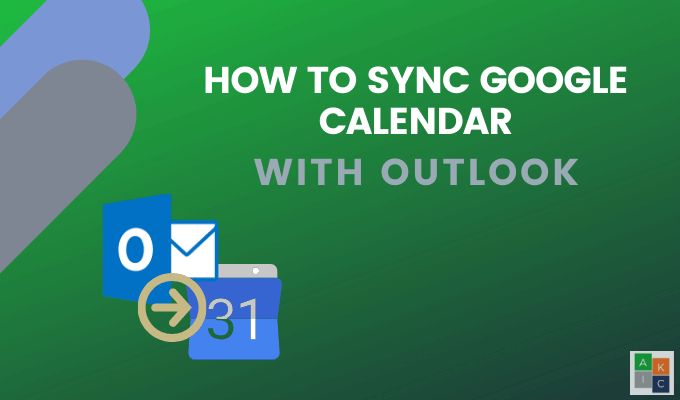
Berlangganan ke Kalender Google Di Outlook
Metode ini menyediakan pembacaan versi Google Kalender hanya pada kalender Outlook Anda.
Anda tidak akan dapat membuat, menghapus, atau mengubah acara dari Kalender Google di Outlook. Meskipun bukan situasi yang ideal, Anda masih dapat melihat semua acara dan rapat di satu tempat.
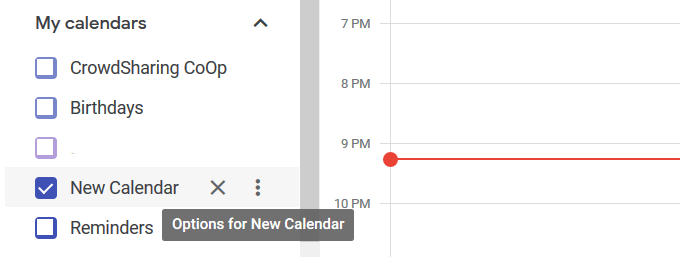
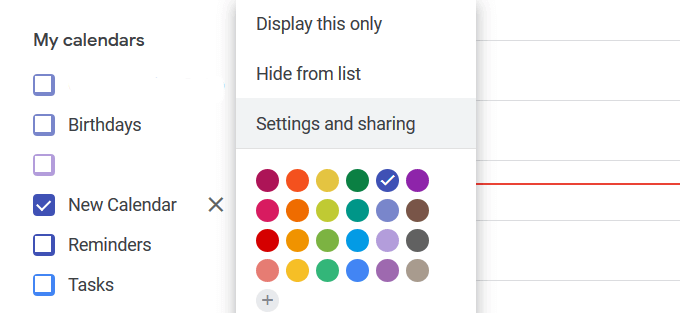
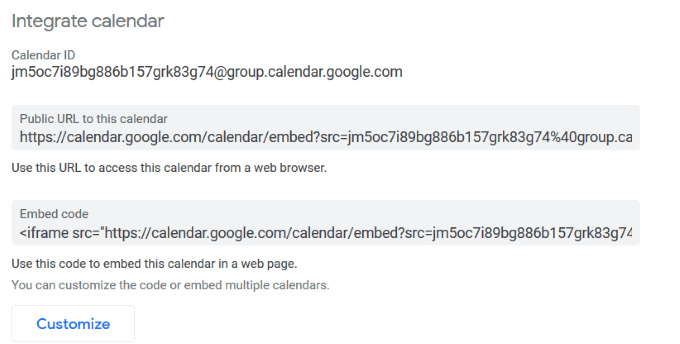
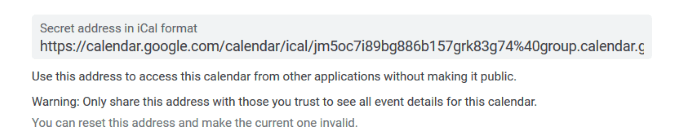


Tapi ingat, ini hanya untuk dilihat. Anda tidak akan dapat mengedit acara Google di Outlook.
Gunakan G-Suite Untuk Menyinkronkan Kalender Google Dengan Outlook
Jika Anda membayar dan menggunakan G-Suite, ada cara lain untuk menyinkronkan kalender Anda. Sinkronisasi G-Suite untuk Microsoft Outlook dirancang untuk memudahkan sinkronisasi Kalender Google Outlook. Lebih baik lagi, ini juga akan menyinkronkan kontak dan email Anda.
In_content_1 semua: [300x250] / dfp: [640x360]->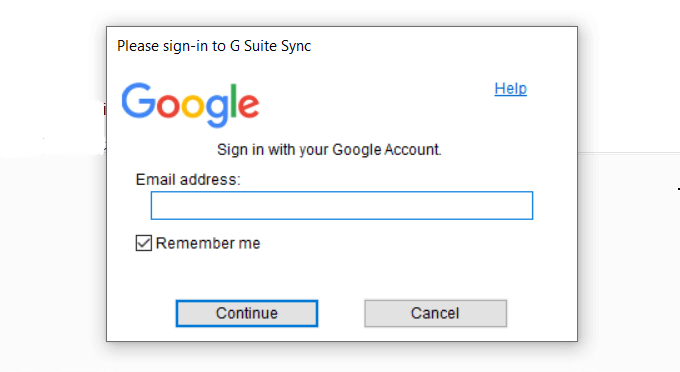
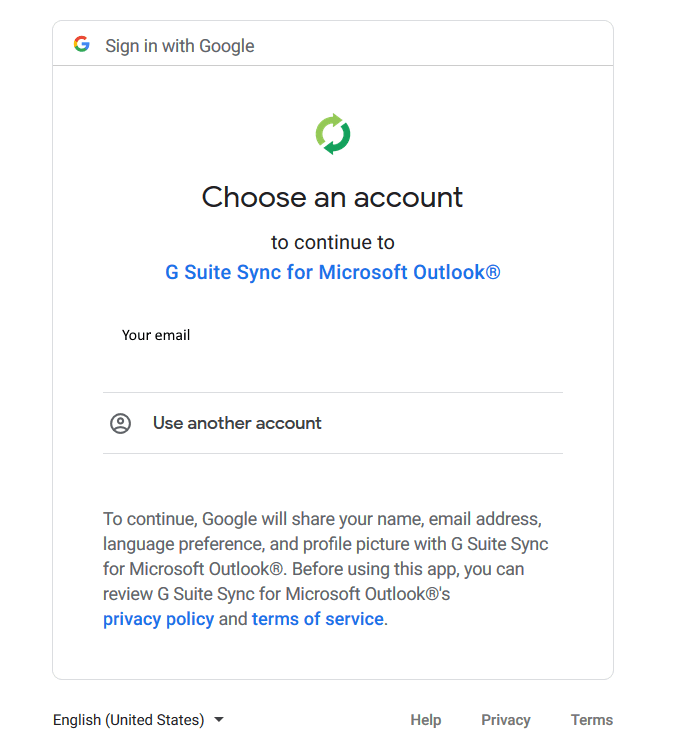
Gunakan Alat Tautan Pengiring
Mulai dengan membuka companionlink.com, klik Unduhan,dan pilih uji coba gratis 14 haridari bagian atas halaman beranda . Anda tidak harus memberikan informasi pembayaran apa pun untuk percobaan.
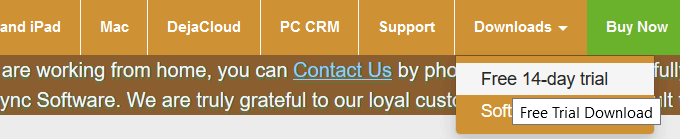

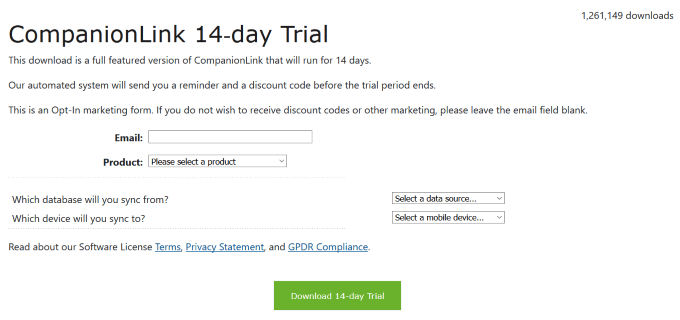
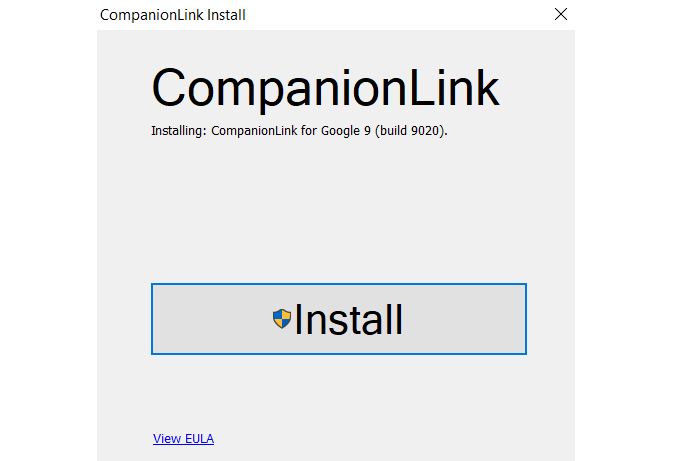
Penginstal menempatkan ikon desktop di komputer Anda.
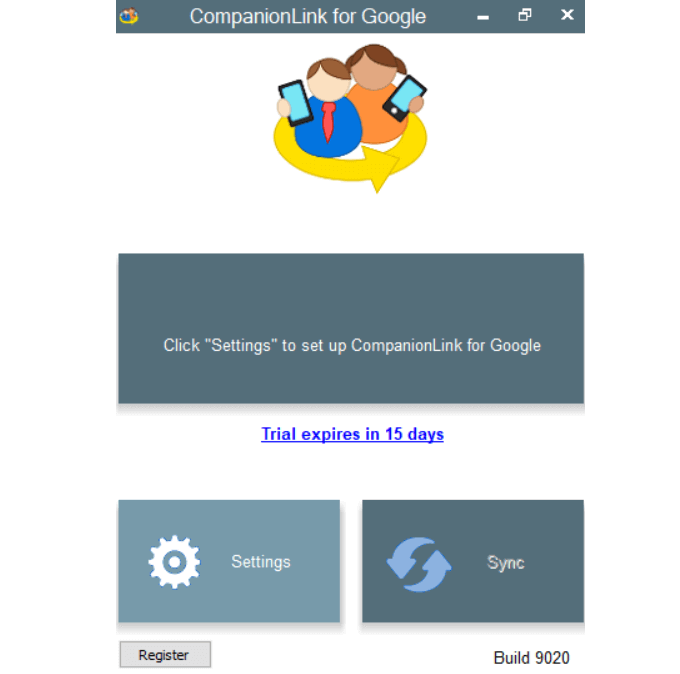
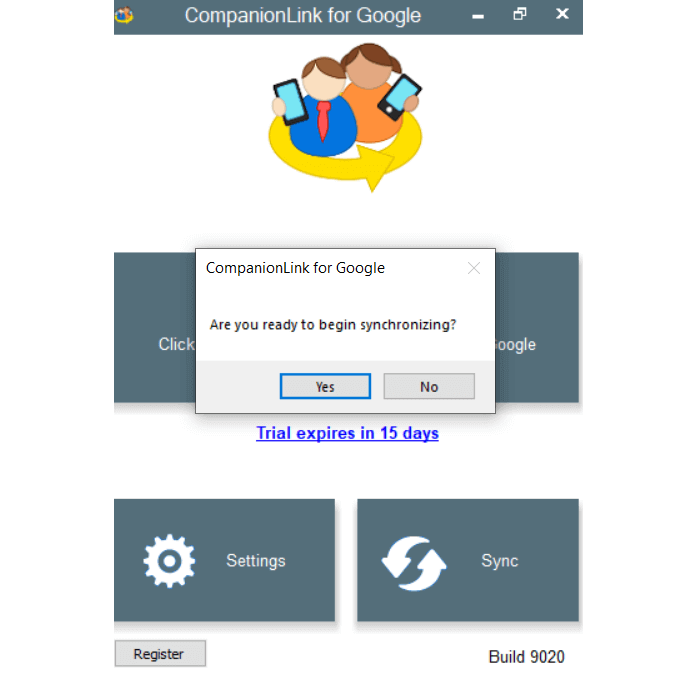
CompanionLink akan berjalan di latar belakang dan terus memantau Outlook dan Google untuk perubahan. Misalnya, jika Anda mengedit janji di Outlook dan memindahkannya ke hari lain, perubahan yang sama akan muncul di kalender Google Anda.
Cara Menyinkronkan Kalender Google Dengan Outlook di Perangkat Android Anda
Microsoft Outlook untuk Android memungkinkan pengguna menghubungkan semua akun email dan kalender mereka dari satu kotak surat.
Ini berfungsi dengan Office 365, Gmail, Yahoo Mail, dan Microsoft Exchange. Buka Google Play Store, unduh dan instal Aplikasi Microsoft Outlook gratis.
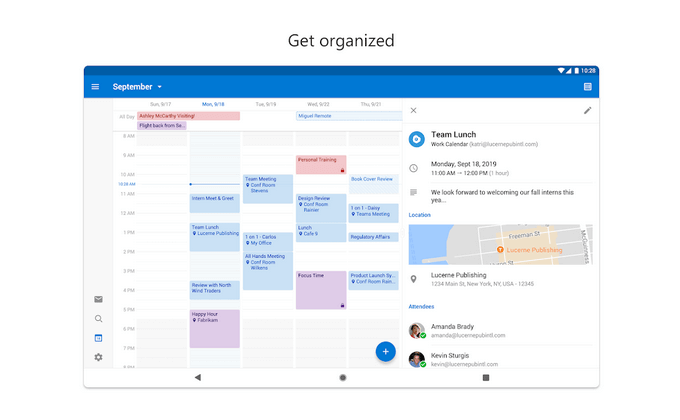
Setelah Anda menginstal aplikasi di perangkat Anda, sebuah pesan pop-up bertanya apakah Anda mau untuk menautkan ke akun lain. Pilih Gmail, dan kalender Anda akan disinkronkan.
Sinkronkan Outlook.com ke Kalender Google di iPhone & iPad
Aplikasi kalender iPad dan iPhone dapat menampilkan gabungan Outlook dan Kalender Google. Dari perangkat Anda, buka Pengaturan>Mail>Kontak>Kalenderdan kemudian ketuk Tambah Akun.
Tambahkan akun Outlook.com Anda dan kalender Google dan kemudian terima penawaran untuk disinkronkan.
SyncGeneSyncGene adalah layanan pihak ketiga untuk menyinkronkan kontak, tugas, dan kalender di seluruh iPhone, Outlook, Android, dan Gmail.
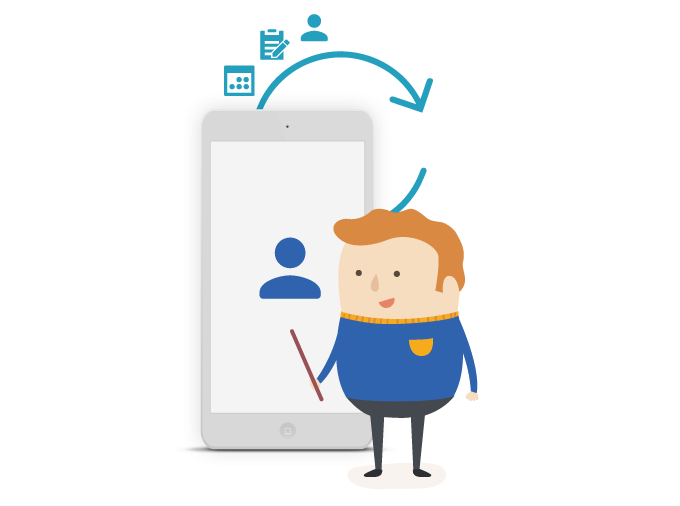
Ada tiga versi yang tersedia. Versi gratis ini menawarkan:
Namun, versi gratisnya tidak menawarkan sinkronisasi otomatis. Tingkat selanjutnya dengan harga yang sangat wajar yaitu $ 9,95 per bulan dan termasuk:
OggSync mendukung teknologi terbaru dari Microsoft dan Google. Harganya $ 29,95 per tahun.
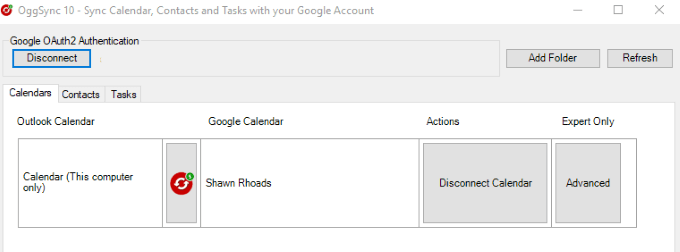
Selain menyinkronkan Outlook dengan Kalender Google, itu akan memperbaiki masalah sinkronisasi ketika Google membuat perubahan.
Sinkronisasi2Sinkronisasi 2 tidak hanya akan menyinkronkan Kalender Google dengan Outlook, tetapi juga akan menyinkronkan jadwal atau ketika mendeteksi perubahan.
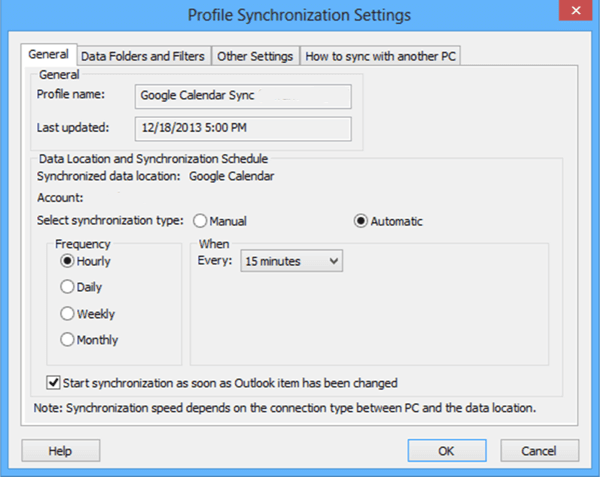 Outlook4GMail
Outlook4GMail
Outlook4Gmail adalah alat lain untuk menyinkronkan Google Kalender dan kontak Anda dengan Outlook. Versi gratis memungkinkan sinkronisasi kontak dan mendukung pengaturan filter dasar.
Namun, itu tidak memberikan dukungan tambahan dari tim pengembangan.
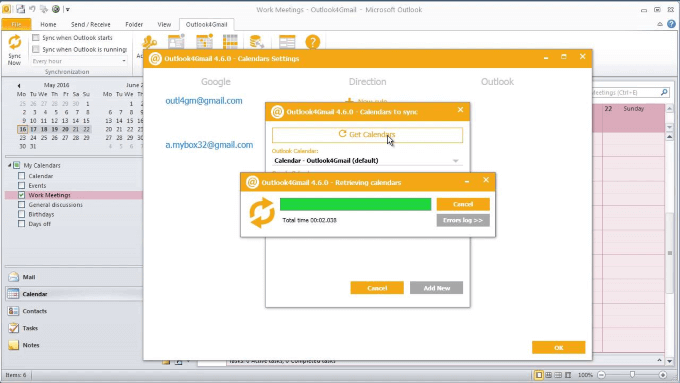
Untuk proses sinkronisasi yang mulus, pembaruan gratis, dan dukungan, Anda dapat membeli satu lisensi komersial seharga $ 28,98.
Pikirkan tentang mengapa Anda ingin menyinkronkan Kalender Google Anda dengan Outlook untuk menentukan opsi mana yang paling sesuai dengan kebutuhan Anda.